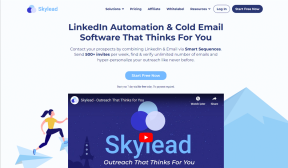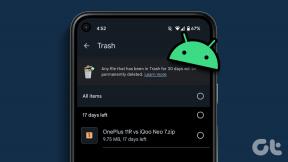6 најбољих поправки за ВхатсАпп статус који се не приказује за све контакте на Андроид-у и иПхоне-у
Мисцелланеа / / April 05, 2023
Лајкујте своје Инстаграм приче, ваше ВхатсАпп статус такође вам омогућава да делите забавне тренутке из свакодневног живота. Можете да одете на картицу Статус и проверите и ВхатсАпп статус својих контаката. Али неким корисницима је потребна помоћ да провере статус свих контаката на ВхатсАпп-у.

Овај пост ће покрити решења за поправљање статуса ВхатсАпп-а који се не приказује за све контакте на Андроид-у и иПхоне-у.
1. Проверите да ли вас је контакт блокирао
Први очигледан разлог на који можете да се сетите док се суочавате са овим проблемом је могућност да вас је ваш контакт блокирао на ВхатсАпп-у. У том случају нећете моћи да проверите ажурирања статуса од тог контакта. Наш пост можете прочитати на како знати да ли вас је неко блокирао на ВхатсАпп-у.
2. Пребаците се са мобилних података на Ви-Фи
Ако вас контакт није блокирао, прелазак са мобилних података на Ви-Фи на вашем иПхоне-у или Андроид-у је следеће решење. Ако користите мобилне податке, можда ће вам требати боље брзине интернета на вашој тренутној локацији. Осим тога, ако желите да проверите статус ВхатсАпп-а који укључује видео записе, добијање добрих брзина интернета на свом мобилном телефону је важно. Након повезивања на Ви-Фи мрежу, отворите ВхатсАпп и проверите да ли можете да видите статус.
3. Проверите подешавања статуса ВхатсАпп-а
Ако ВхатсАпп статус вашег контакта и даље треба да се прикаже, морате да проверите подешавања ВхатсАпп статуса. Апликација вам омогућава да сакријете свој ВхатсАпп статус од одређених контаката. Дакле, морате да проверите исто на свом иПхоне-у и Андроид-у. Можда сте раније блокирали неколико контаката. Ево како да то урадите.
За кориснике иПхоне-а
Корак 1: Отворите ВхатсАпп на свом иПхоне-у.

Корак 2: Додирните Подешавања у доњем десном углу.

Корак 3: Додирните Приватност.

4. корак: Додирните Статус.

5. корак: Додирните Моји контакти ако је изабрано „Моји контакти осим“ или „Само дели са“.

Корак 6: Вратите се на картицу Статус и погледајте да ли је проблем решен.
За Андроид кориснике
Корак 1: Отворите ВхатсАпп на Андроид-у.

Корак 2: Додирните три тачке у горњем десном углу.

Корак 3: Додирните Подешавања са листе опција.

4. корак: Додирните Приватност у менију Подешавања.

5. корак: Додирните Статус.
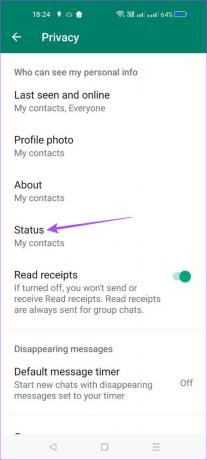
Корак 6: Додирните Моји контакти ако је изабрано „Моји контакти осим“ или „Само дели са“.

7. корак: Вратите се на картицу Статус и погледајте да ли је проблем решен.
4. Присилно затворите и поново покрените ВхатсАпп
Још једно основно решење је да принудно затворите и поново покренете ВхатсАпп на вашем иПхоне-у или Андроид-у. Уклоните апликацију из рада у позадини и дајте јој нови почетак да проверите да ли је проблем решен. Ево како.
За кориснике иПхоне-а
Корак 1: На почетном екрану вашег иПхоне-а превуците нагоре и задржите да бисте открили прозоре апликација у позадини.
Корак 2: Потражите ВхатсАпп и превуците прстом нагоре да бисте га уклонили.

Корак 3: Поново покрените ВхатсАпп и проверите да ли је проблем решен.

За Андроид кориснике
Корак 1: Дуго притисните икону ВхатсАпп на свом Андроид телефону.

Корак 2: Додирните икону „и“ да бисте отворили информације о апликацији.

Корак 3: Додирните Форце Стоп.

4. корак: Додирните Ок да бисте потврдили свој избор.

5. корак: Затворите мени Информације о апликацији и поново покрените ВхатсАпп да бисте проверили да ли је проблем решен.

5. Ажурирајте ВхатсАпп
Ако и даље не можете да решите проблем, покушајте да ажурирате верзију ВхатсАпп-а на свом иПхоне-у или Андроид-у. Ово ће помоћи да се уклоне све грешке или кварови који узрокују да се овај проблем ВхатсАпп статуса не приказује за све контакте. Препоручујемо вам да редовно ажурирате своје апликације.
Ажурирајте ВхатсАпп за иПхоне
Ажурирајте ВхатсАпп за Андроид
6. Користите ВхатсАпп Веб ако ништа не ради
Ако ниједно од решења не функционише, боље је да пређете на ВхатсАпп Веб да бисте проверили статус својих контаката. ВхатсАпп Веб вам такође омогућава да објавите свој ВхатсАпп статус са свог рачунара. Ево како можете да се пријавите.
Корак 1: Отворите ВхатсАпп Веб у прегледачу на рачунару.
ВхатсАпп Веб
Корак 2: Након што видите КР код на екрану рачунара, отворите ВхатсАпп на свом иПхоне-у или Андроид-у.


Корак 3: Додирните Подешавања у доњем десном углу (иПхоне).

4. корак: Додирните Повезани уређаји (иПхоне).

За Андроид, додирните три тачке у горњем десном углу и изаберите Повезани уређаји.


5. корак: Додирните Повежи уређај на свом иПхоне-у или Андроид-у.

Сада скенирајте ВхатсАпп Веб КР код да бисте се пријавили и проверили ВхатсАпп статус својих контаката. Можете прочитати наш пост ако ваш телефон не скенира ВхатсАпп Веб КР код.
Проверите ажурирање статуса
Ова решења ће вам помоћи да проверите ВхатсАпп статус свих својих контаката на Андроид-у или иПхоне-у. Такође можете прочитати наш пост ако сте ВхатсАпп статус се не отпрема.
Последњи пут ажурирано 28. новембра 2022
Горњи чланак може садржати партнерске везе које помажу у подршци Гуидинг Тецх. Међутим, то не утиче на наш уреднички интегритет. Садржај остаје непристрасан и аутентичан.